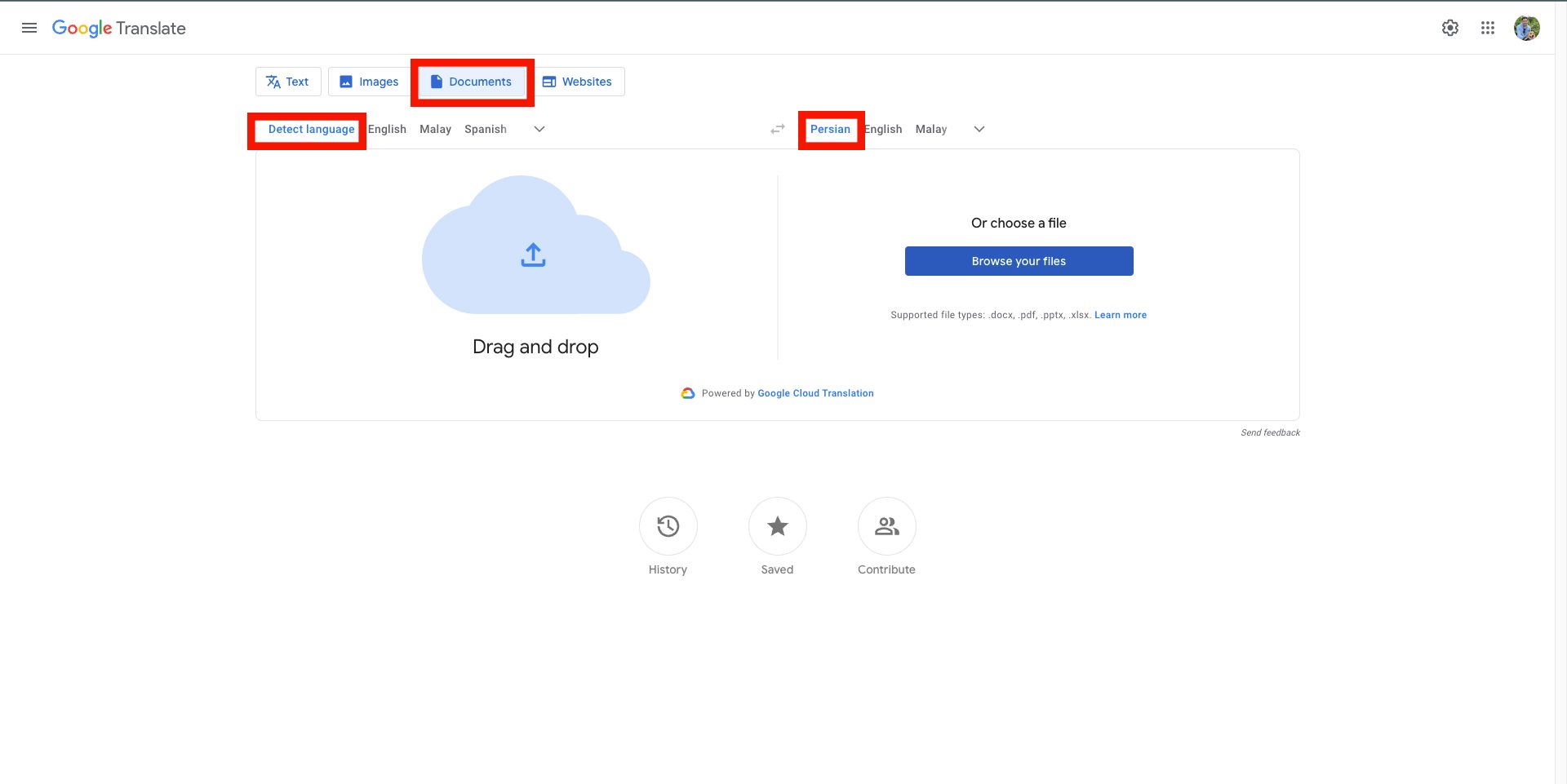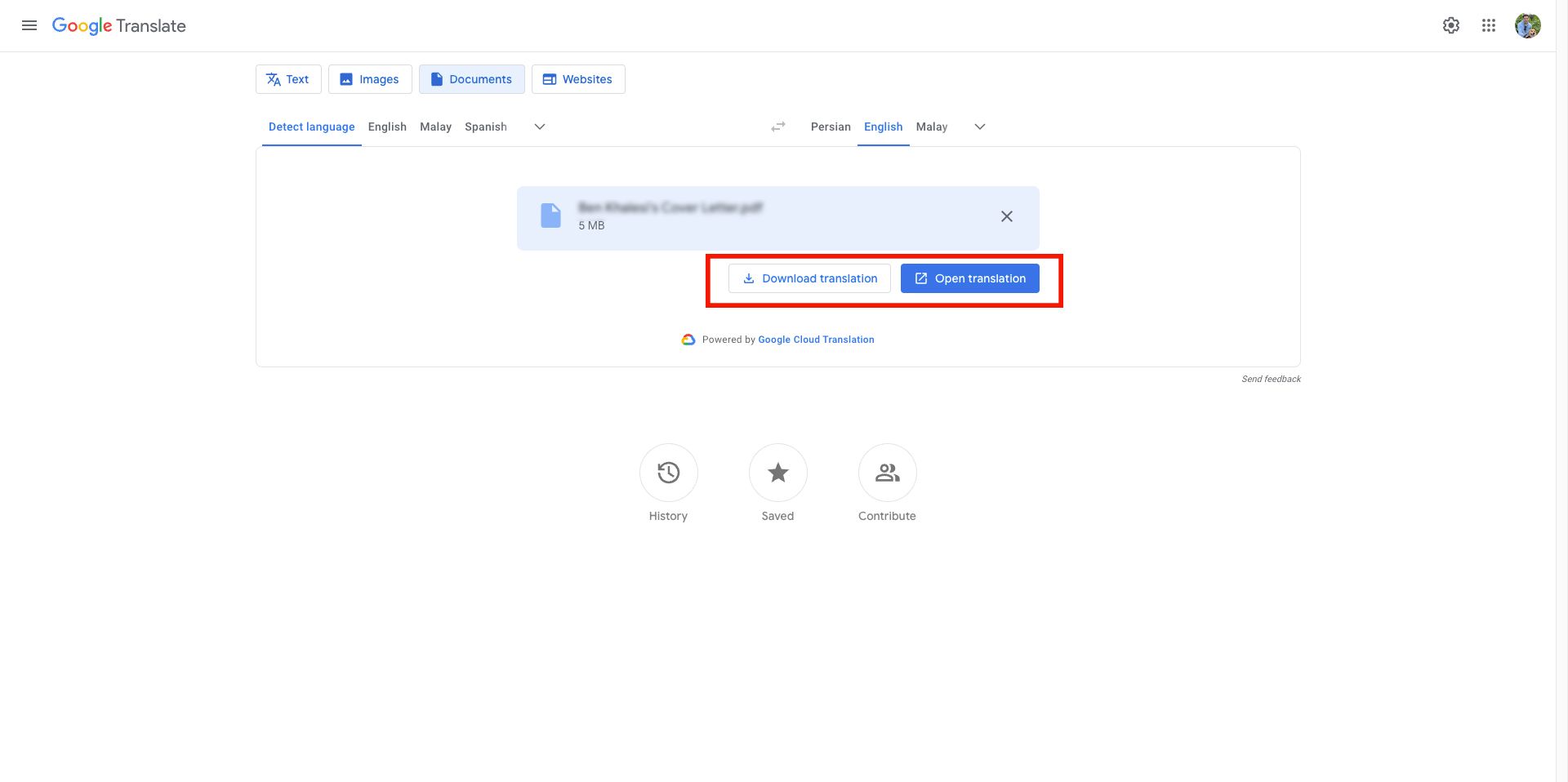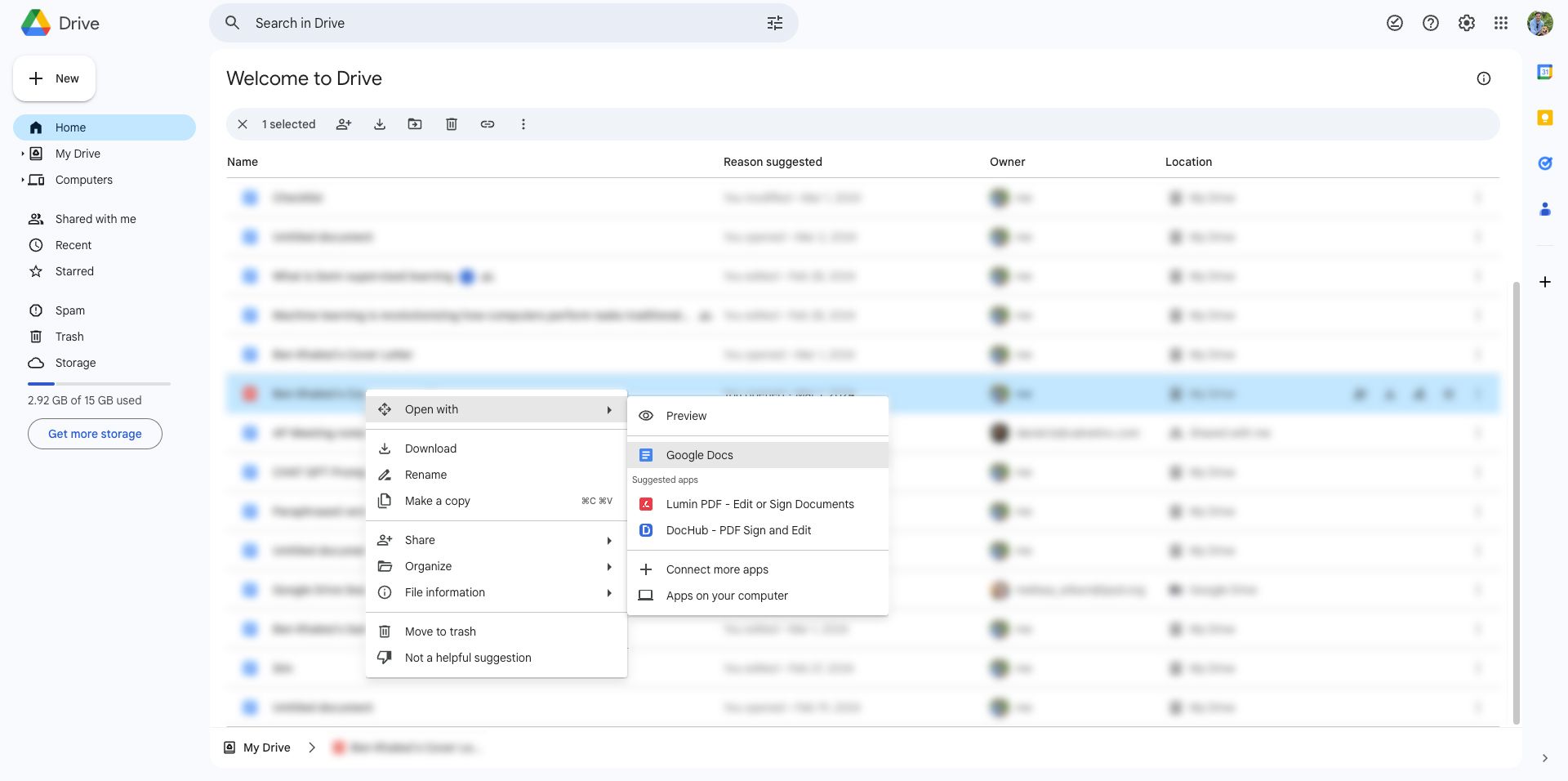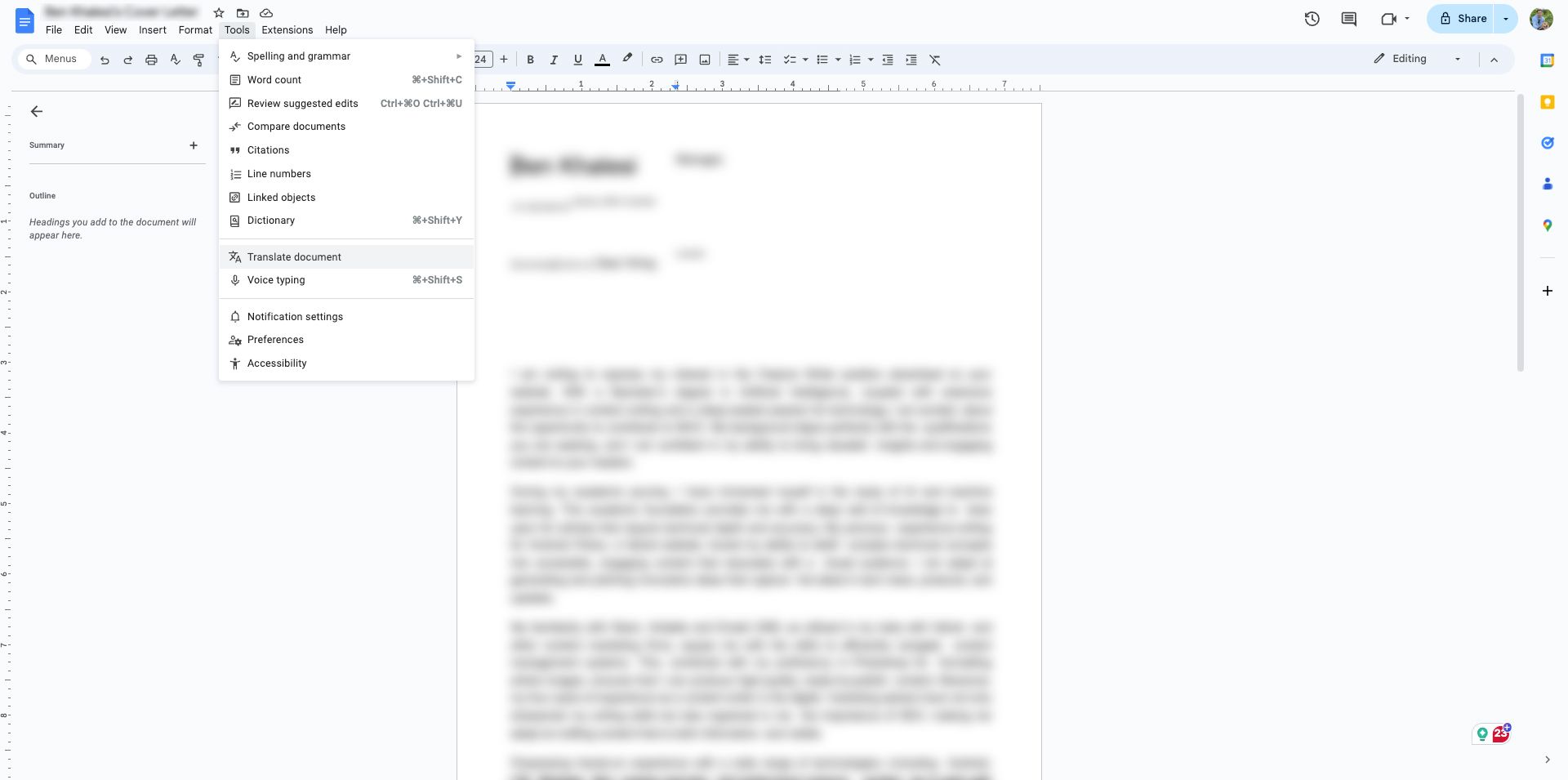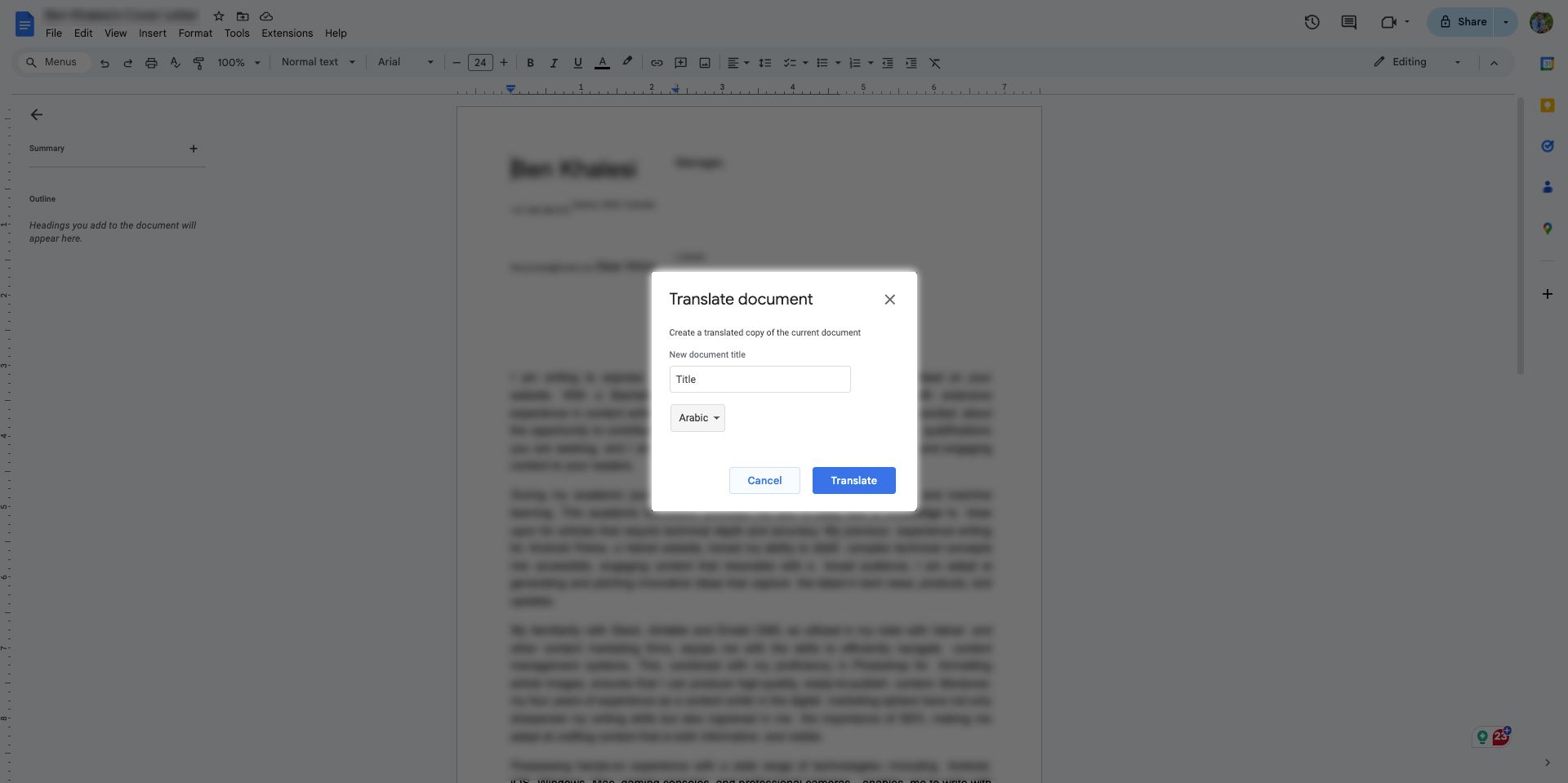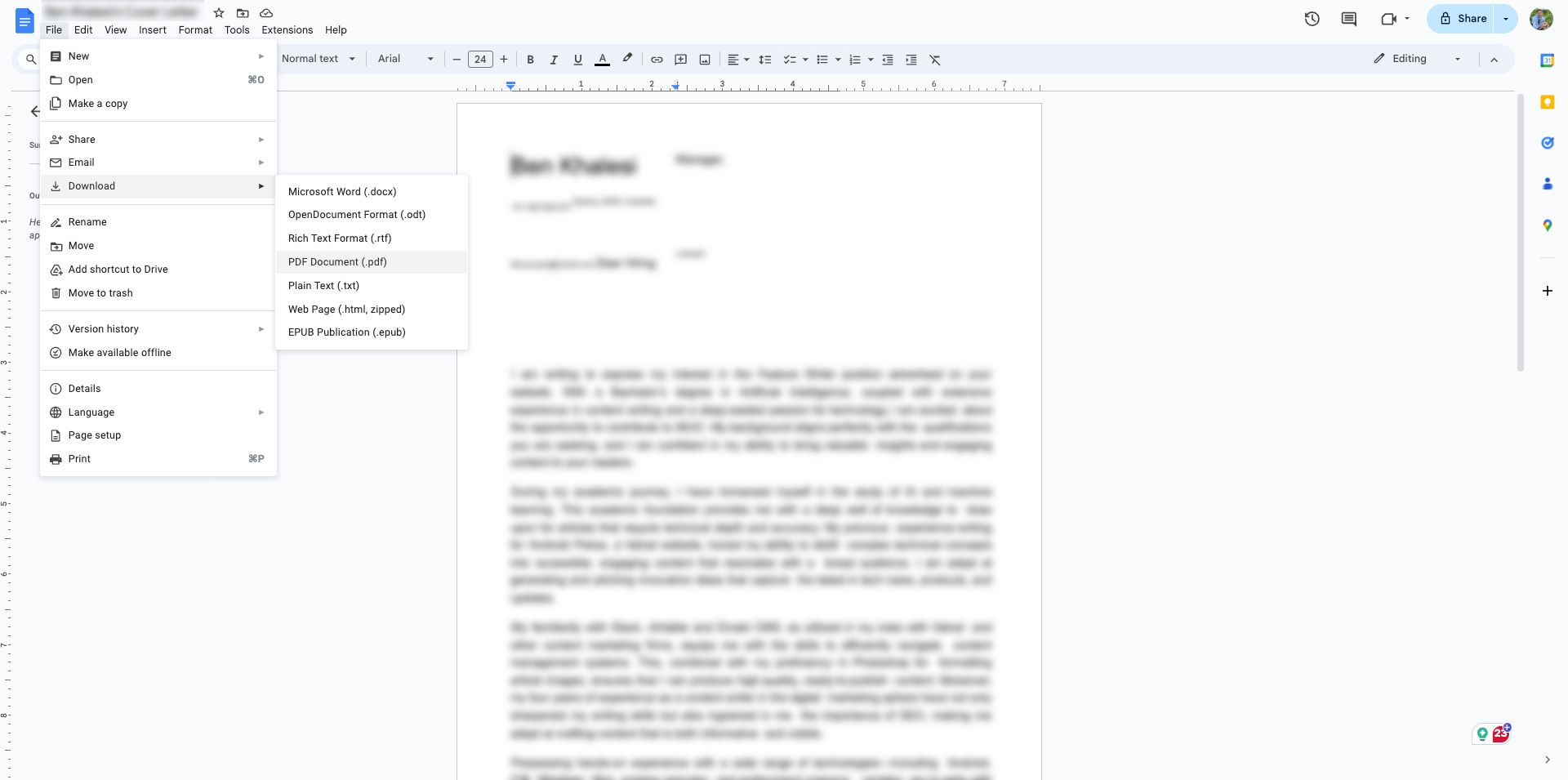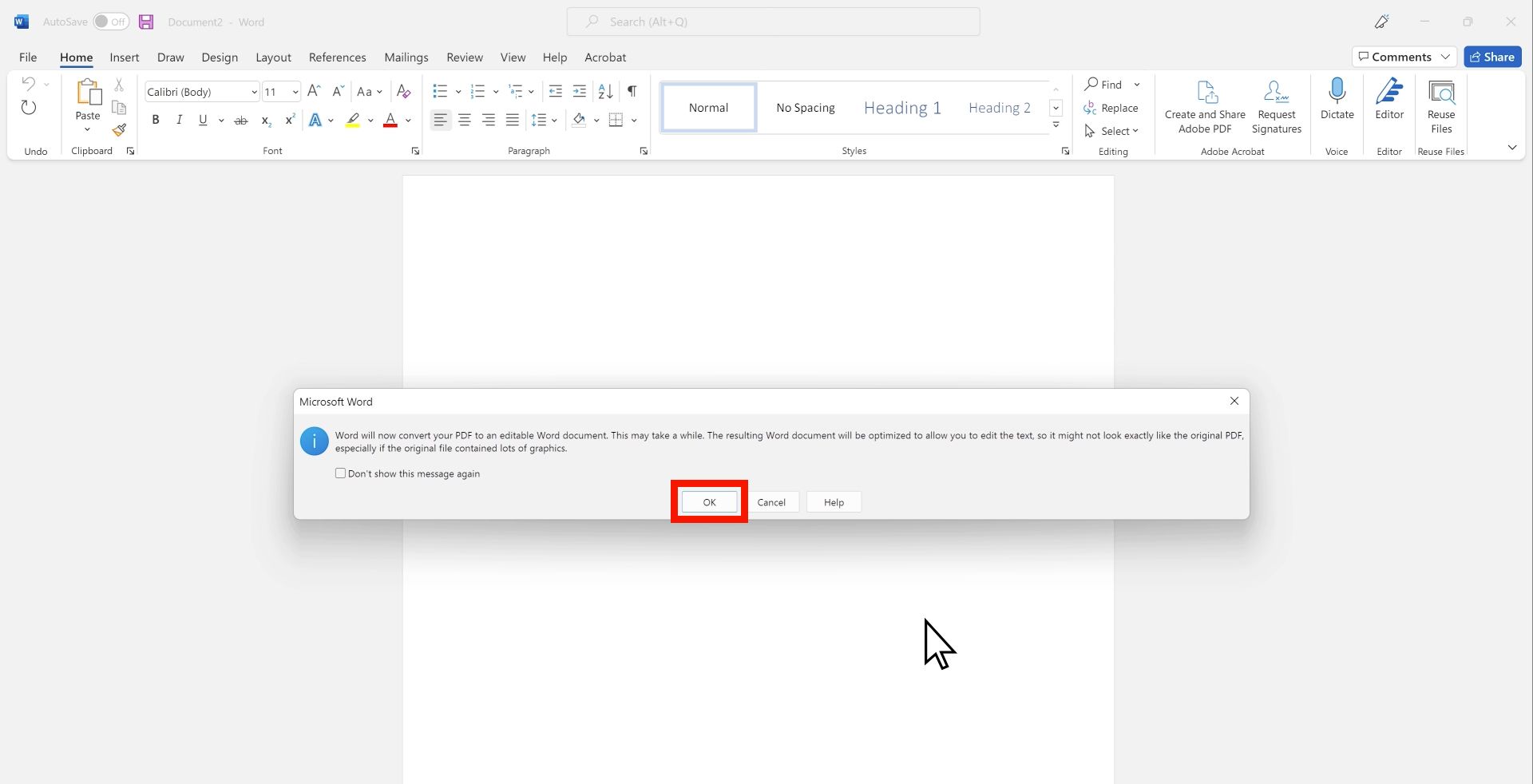Imagine-se em uma reunião com os olhos postos nos mercados internacionais. Você encontra um relatório detalhado sobre seu Chromebook premium, mas está em um idioma diferente. Para uma estratégia eficaz, você precisa compreender o conteúdo de todo o PDF. O Google Tradutor faz mais do que traduzir trechos de texto. Ele traduz documentos inteiros, sites e muito mais. Este artigo orienta você no uso do Google Tradutor para converter seus documentos.
Compreendendo o poder do Google Tradutor
O Google Translate tem superado barreiras linguísticas desde o seu lançamento em abril de 2006, fornecendo uma ferramenta poderosa e gratuita para comunicação global. No início, era um serviço estatístico de tradução automática que recolhia dados linguísticos de documentos das Nações Unidas e do Parlamento Europeu.
Com suporte para 133 idiomas, incluindo idiomas populares como inglês, espanhol e chinês, ele pode acomodar muitas necessidades linguísticas e simplifica a tradução de textos, sites, documentos e idiomas falados.
Graças ao aprendizado de máquina avançado e à inteligência artificial, o Google Tradutor melhora continuamente a precisão e a qualidade de suas traduções. Este serviço versátil é acessível através da web e de aplicativos móveis para iOS e Android, proporcionando flexibilidade para todos os usuários. Esteja você digitando texto, fazendo upload de documentos ou usando a câmera do seu telefone para traduzir placas ou menus em tempo real, o Google Tradutor torna a compreensão e a comunicação em outros idiomas mais acessíveis.
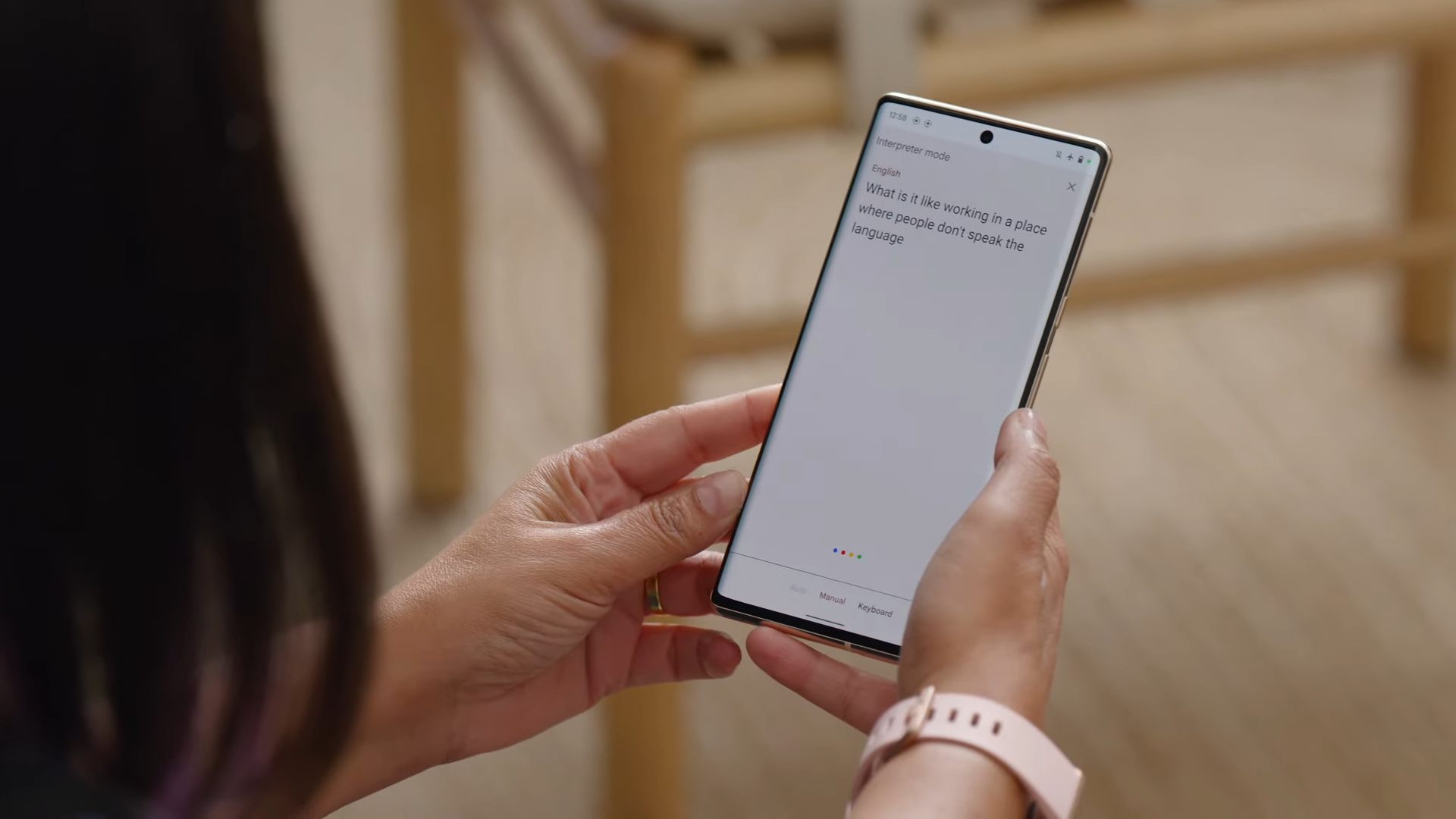
7 maneiras simples de usar o Google Tradutor
Traduza texto e fala rapidamente com o Google Tradutor
Traduzindo um arquivo PDF com o Google Tradutor
O Google Tradutor oferece a conveniência de traduzir seus documentos PDF em uma única etapa. Há um limite de 10 MB para os documentos que você deseja traduzir. Além disso, esse recurso não está disponível nas plataformas Android e iOS. Requer um tamanho de tela médio a grande, como iPads ou dispositivos maiores. Veja como fazer isso passo a passo:
- Abra um navegador da web e navegue até translate.google.com. O acesso é gratuito e não requer uma conta Google.
- Localize e clique no Documentos botão no canto superior esquerdo da tela.
- Clique Navegue pelos seus arquivos para localizar e selecionar o documento em seu disco rígido que deseja traduzir. Você também pode arrastar e soltar seu arquivo.
- Na janela onde o seu documento aparece, selecione o idioma original do documento no canto superior esquerdo. Use o Detectar idioma opção se você não souber em que idioma o documento está.
- No lado direito, escolha o idioma para o qual deseja traduzir o documento, como francês.
- Clique Traduzir para iniciar o processo de tradução.
- Após a tradução, clique em Baixar tradução para salvar o documento traduzido em seu dispositivo.
Como traduzir PDFs sem formatação no Google Docs
Se o seu documento PDF estiver armazenado no Google Drive, use o recurso de tradução integrado do Google no Google Docs. Veja como:
- Carregue seu PDF no Google Drive.
- Clique com o botão direito no arquivo e selecione Abrir com > documentos Google.
- Clique no Ferramentas cardápio.
- Escolher Traduzir documentoforneça um título para a versão traduzida e selecione o idioma desejado.
- Selecione Traduzir. Você será direcionado para uma nova página com seu documento no idioma escolhido.
- Exporte o documento para o formato PDF selecionando Arquivo > Download > Documento PDF.
- Revise o documento final para ajustes de formatação que possam ser necessários.
Como traduzir PDFs com formatação no Google Docs
A conversão direta para o Google Docs pode não ser perfeita ao lidar com PDFs com formatos complexos, imagens ou fontes incomuns. Para maior precisão na preservação do formato original, converta seu PDF via Microsoft Word seguindo estas etapas:
- Abra o Microsoft Word, clique em Arquivo > Abrir > Abra arquivos deste dispositivo.
- Encontre e abra o arquivo PDF desejado.
- Se uma janela alertar que o PDF será convertido em um documento Word editável, clique em OK aceitar.
- Navegar para Arquivoselecione Salvar comoe selecione Documento do Word no menu suspenso.
- Importe este documento do Word para o Google Docs clicando em Arquivo > Abrir > Carregar > Navegar.
- Após a importação, clique no botão Ferramentas menu e selecione Ttraduzir documento.
- Forneça um título para o documento traduzido e escolha o idioma necessário no menu suspenso.
- Selecione Traduzir para ver seu documento no novo idioma em uma nova página.
- Exporte o documento como PDF selecionando Arquivo > Download > Documento PDF.
Alguns elementos não se adaptam bem na conversão de PDF para Word e podem gerar complicações. Isso inclui tabelas com espaçamento de células, decorações de páginas como cores e bordas, alterações controladas, quadros e notas de rodapé e notas finais, especialmente aquelas que abrangem várias páginas.
Além disso, componentes multimídia (como áudio e vídeo), elementos interativos de PDF, marcadores, tags, comentários e alguns efeitos de fonte (por exemplo, brilho ou sombra) são transformados em gráficos no Word. Para PDFs que contenham esses recursos, é aconselhável o acesso direto em vez da conversão.
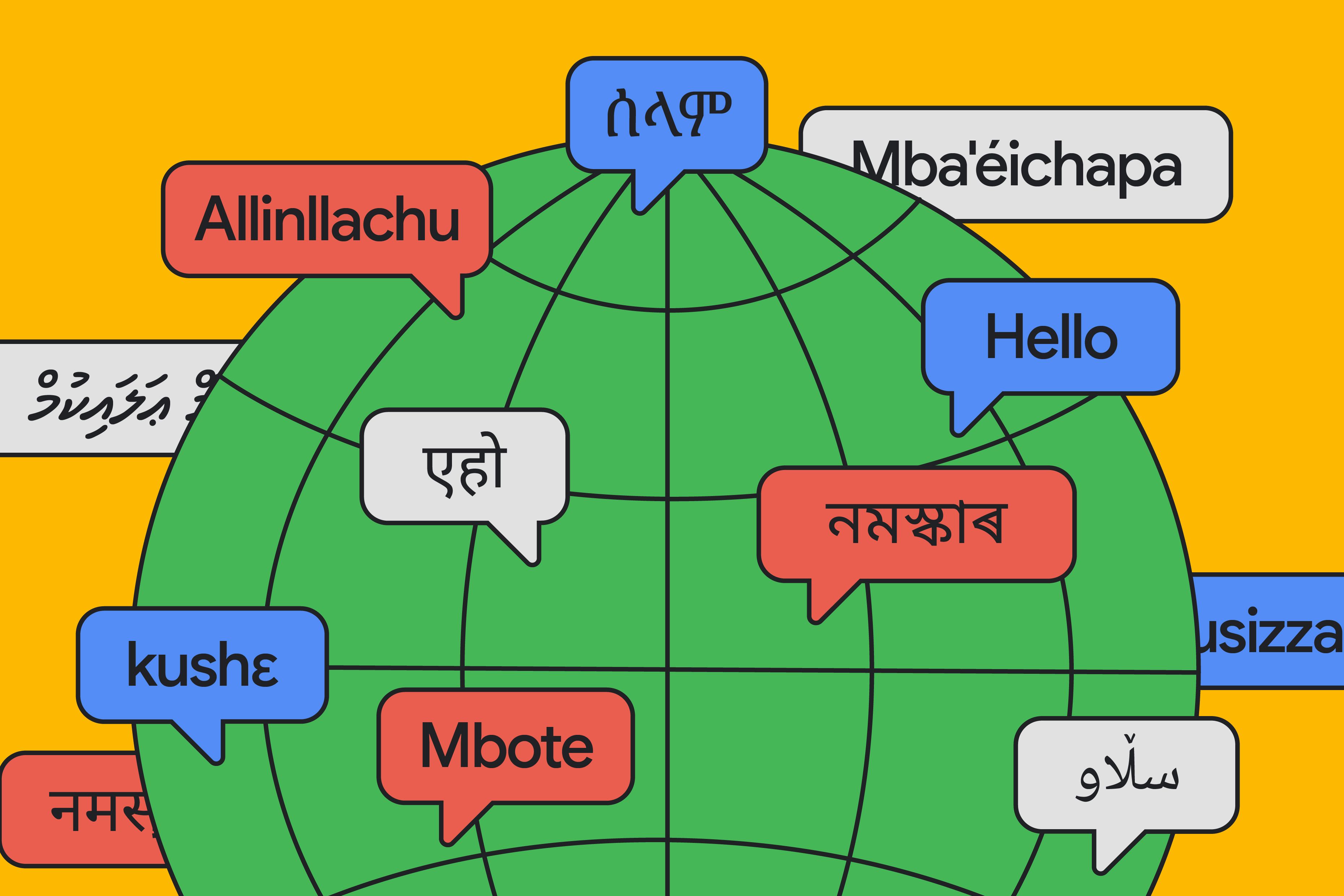
Como traduzir um site na maioria dos navegadores
Quer ler algo que esteja em um idioma diferente? Você pode fazer isso facilmente no seu navegador
Problemas comuns na tradução de PDFs inteiros
Mesmo com as etapas descritas, traduzir o Google Docs preservando espaços e formatação continua sendo um desafio, e pode ocorrer deslocamento do texto durante a tradução.
Embora a moderna tecnologia de tradução automática faça um trabalho decente ao transmitir a essência geral do conteúdo, sua precisão pode variar. Embora lide bem com frases simples e linguagens convencionais, ele pode tropeçar em estruturas complicadas, humor, trocadilhos e linguagem técnica de nicho. Normalmente, a intervenção manual é necessária para ajustar as traduções de documentos profissionais. Peça a alguém fluente ou falante nativo do idioma para verificar o documento para garantir a precisão.
Graças a aplicações como o Google Translate, o nosso mundo tornou-se mais conectado do que nunca, facilitando a comunicação tranquila em vários idiomas. Para garantir que você aproveite ao máximo o Google Tradutor, siga nosso guia completo para usá-lo de maneira eficaz.